So führen Sie eine automatische Filterung in einer Excel-Tabelle durch
- 藏色散人Original
- 2020-03-05 08:46:517769Durchsuche
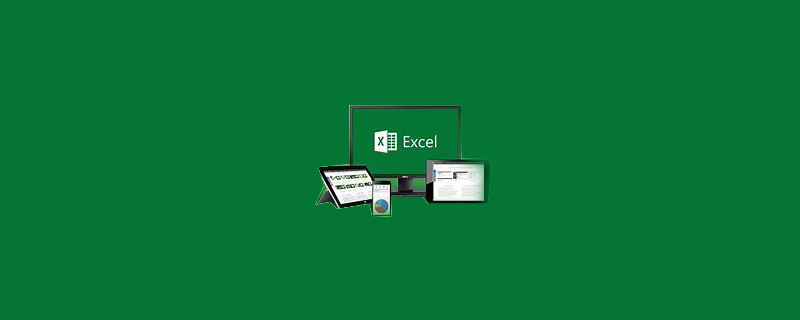
Wie filtere ich Excel-Tabellen automatisch?
Suchen Sie die Tabelle, die gefiltert werden muss, auf dem Computer unten gezeigt
Empfohlen: „Excel-Tutorial“
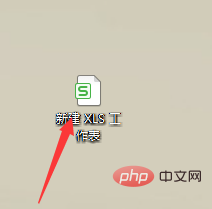
Suchen Sie die Daten über der Excel-Tabelle, wie unten gezeigt
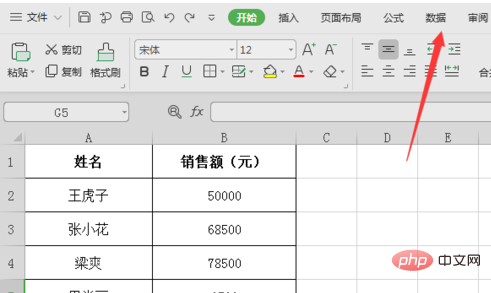
Wählen Sie mit der Maus die gesamte Tabelle aus, wie unten gezeigt
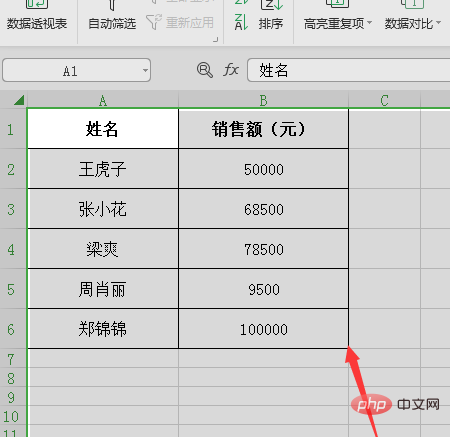
Klicken Sie mit der Maus auf die Daten, um den automatischen Filter zu finden. wie unten gezeigt
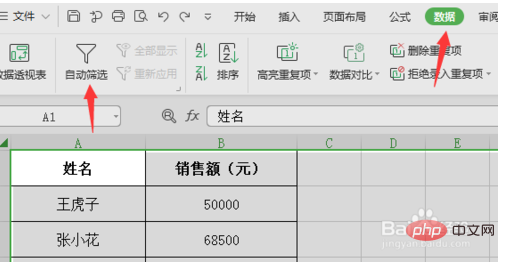
Klicken Sie mit der Maus auf den automatischen Filter und Sie sehen ein Dreieck unter der ersten Zeile der Tabelle, wie unten gezeigt
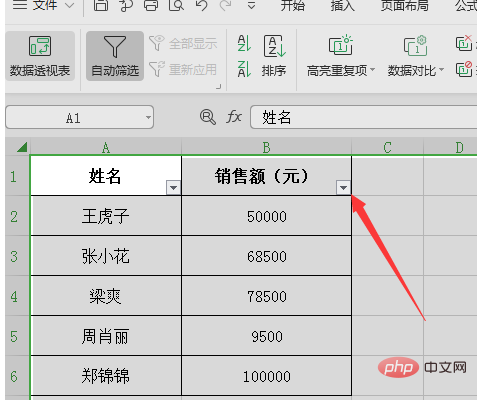
Klicken Sie mit der Maus auf das Dreieck unter dem Verkaufsvolumen und wählen Sie dann Für die Daten, die gefiltert werden müssen, klicken Sie auf OK, um die Filterung abzuschließen, wie unten gezeigt
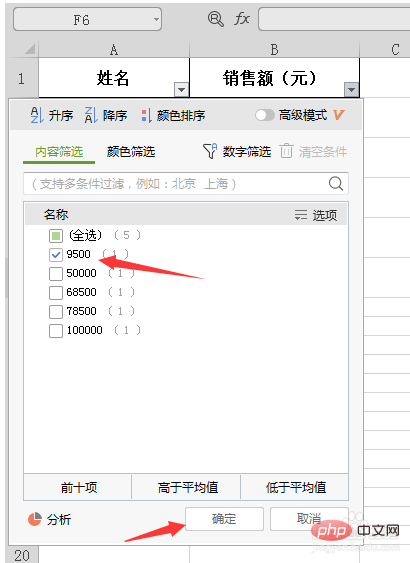
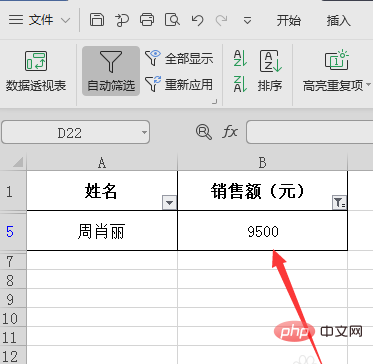
Das obige ist der detaillierte Inhalt vonSo führen Sie eine automatische Filterung in einer Excel-Tabelle durch. Für weitere Informationen folgen Sie bitte anderen verwandten Artikeln auf der PHP chinesischen Website!

